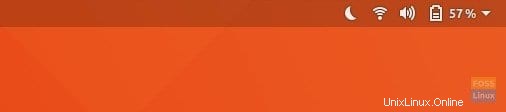La barra de estado (también llamada barra superior) en Ubuntu 17.10 muestra información importante, incluidos los programas abiertos, el día y la hora, los iconos de red, el altavoz y el icono de la batería. De forma predeterminada, el ícono de la batería no indica cuánto porcentaje de batería queda. Aunque verá una cantidad de barras en él, todavía no es una buena manera de saber cuánto jugo de batería queda. Tienes que hacer clic en el icono para saber el porcentaje de batería restante.
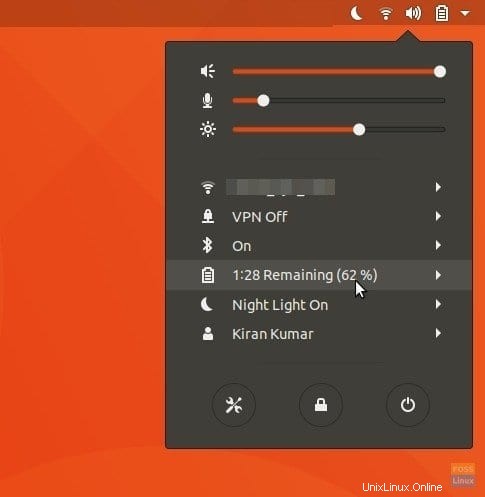
Pero haremos un pequeño ajuste para que el porcentaje de batería se muestre además del ícono de batería en la barra de estado.
Mostrar el porcentaje de duración de la batería en la barra superior de Ubuntu 17.10
Paso 1) Debe instalar el editor gnome dconf para modificar la configuración. Para hacer eso, inicie 'Terminal' e ingrese el siguiente comando:
sudo apt-get install dconf-editor
Paso 2) Inicie "dconf-editor" desde el menú "Actividades" y navegue hasta la siguiente tecla:
/org/gnome/desktop/interface/show-battery-percentage
Paso 3) Desactive "Usar valor predeterminado".
Paso 4) Haga clic en "Valor personalizado" en "Verdadero".
Paso 5) Haga clic en la marca de verificación en la parte inferior derecha y cierre el editor dconf.
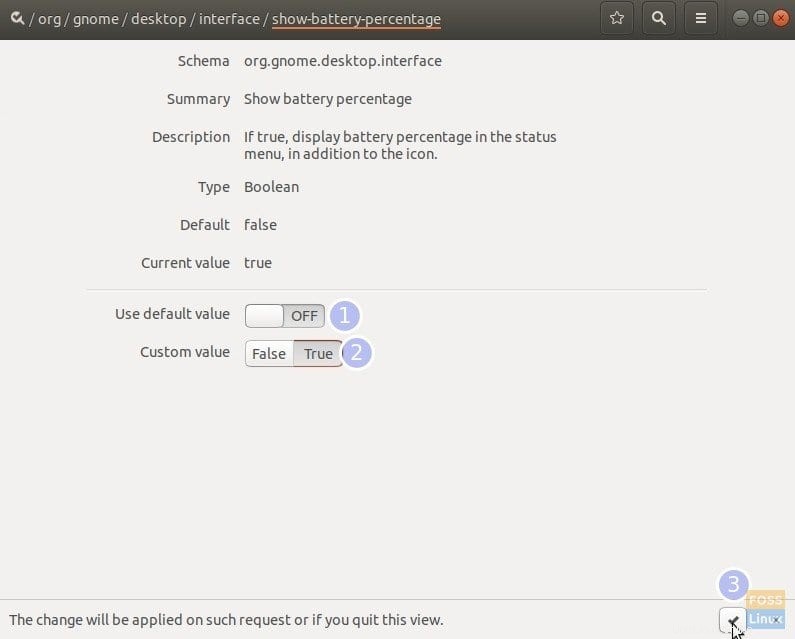
Paso 6) Debería ver el porcentaje de duración de la batería ahora en la barra de estado.